どうも、novaです。
今回はWordPressのウィジェットの作成方法ということでお話していきます。
では早速やっていきましょう。
ウィジェットってなに?
まずはウィジェットという言葉自体が初めての人もいると思いますが、以下のようなサイドバーの部分をウィジェットといいます。
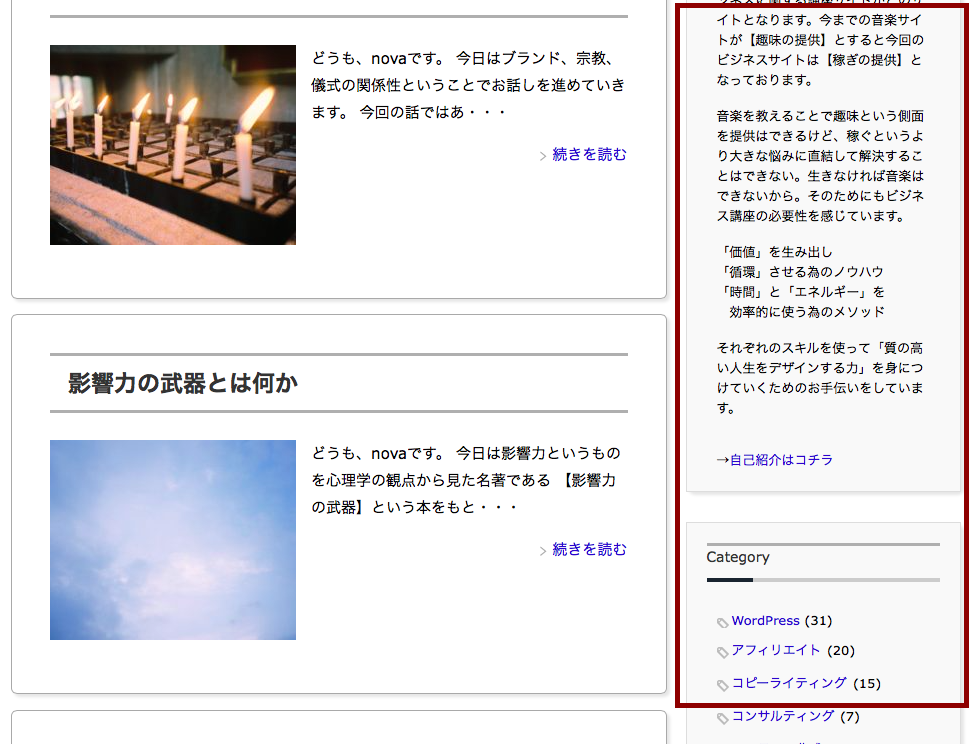
このサイトだと、「プロフィール」とか「カテゴリー」「Twitter」「検索窓」がありますね。
ウィジェット(サイドバー)部分には他にも「テキスト」「カレンダー」「新着記事一覧」・・・などなど
様々なものが用意されています。
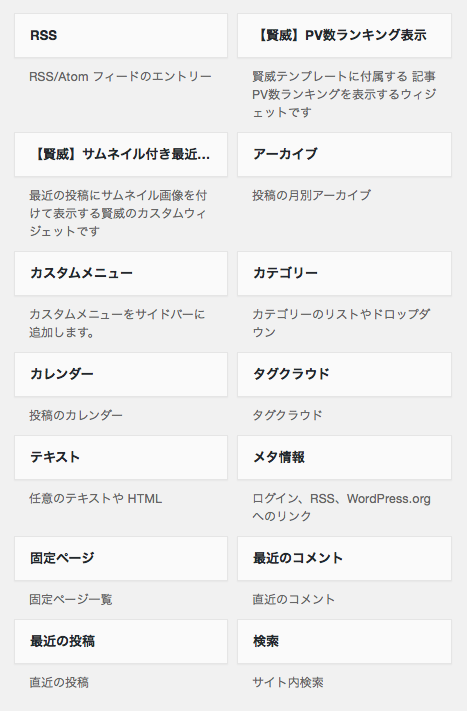
また当サイトのように右側にあるもの、左側にあるサイト、
両側にあるサイトなど様々です。
さらに「プラグイン」の追加によって、ウィジェットで使える機能を増やすことも可能です。
では早速作ってみましょう。
ウィジェットを作成する
まずは管理画面から【外観】→【ウィジェット】と進んでください。
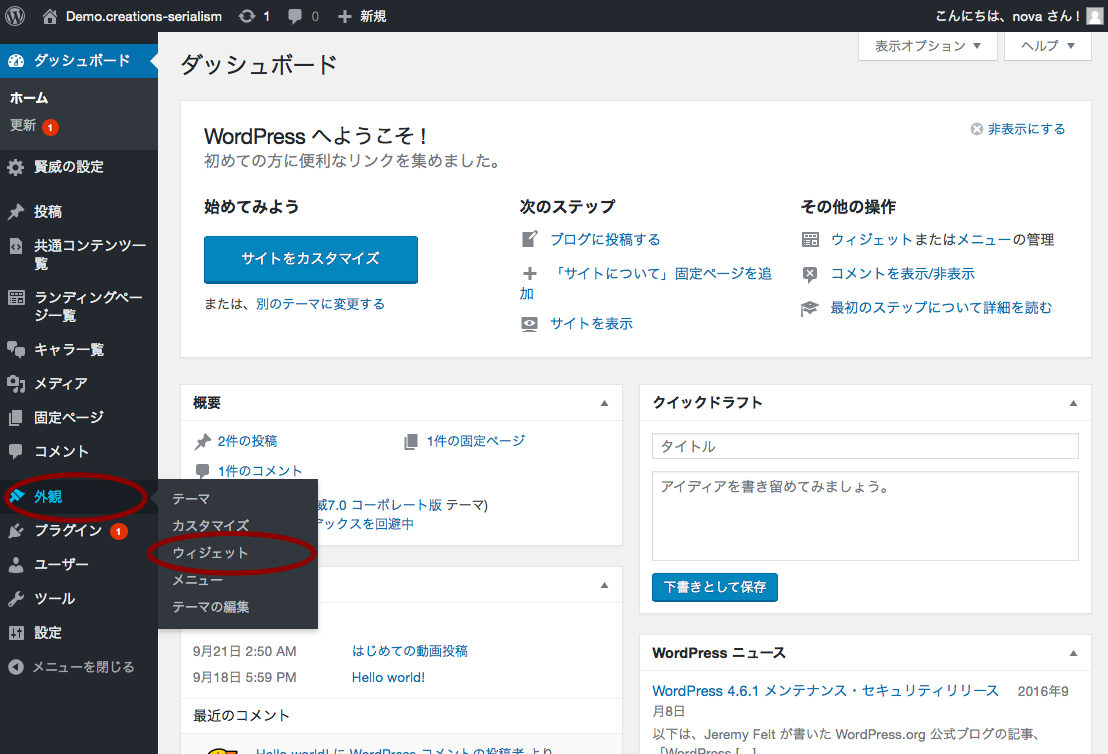
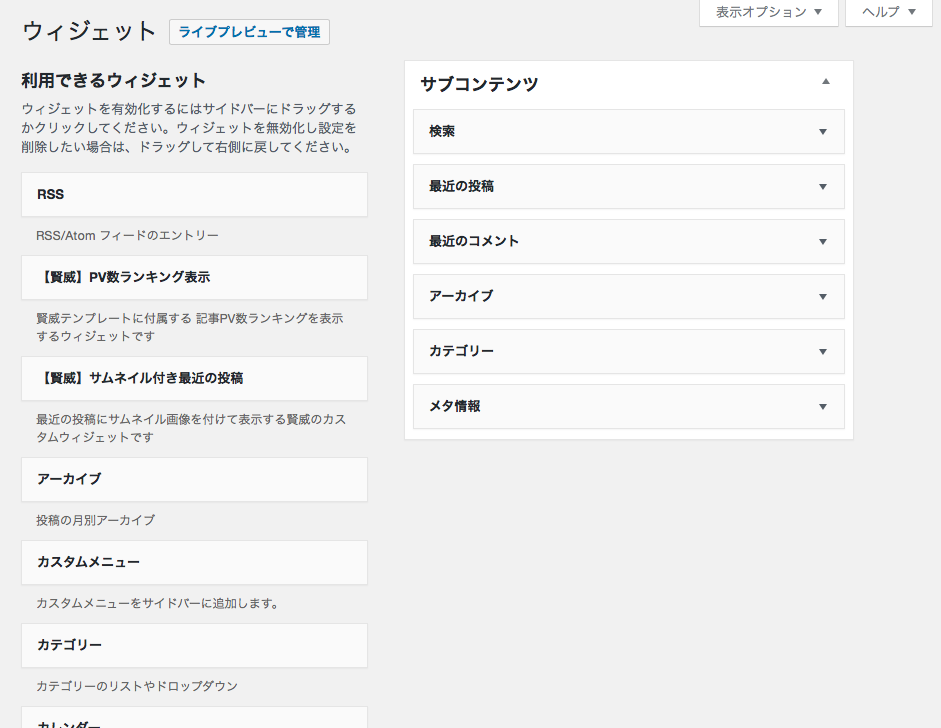
これがウィジェットを作成するための画面となります。
右側にある、サブコンテンツと表示されているエリアが「ウィジェットエリア」となり
Webサイトから見たときに実際にサイドバーに表示される項目となります。
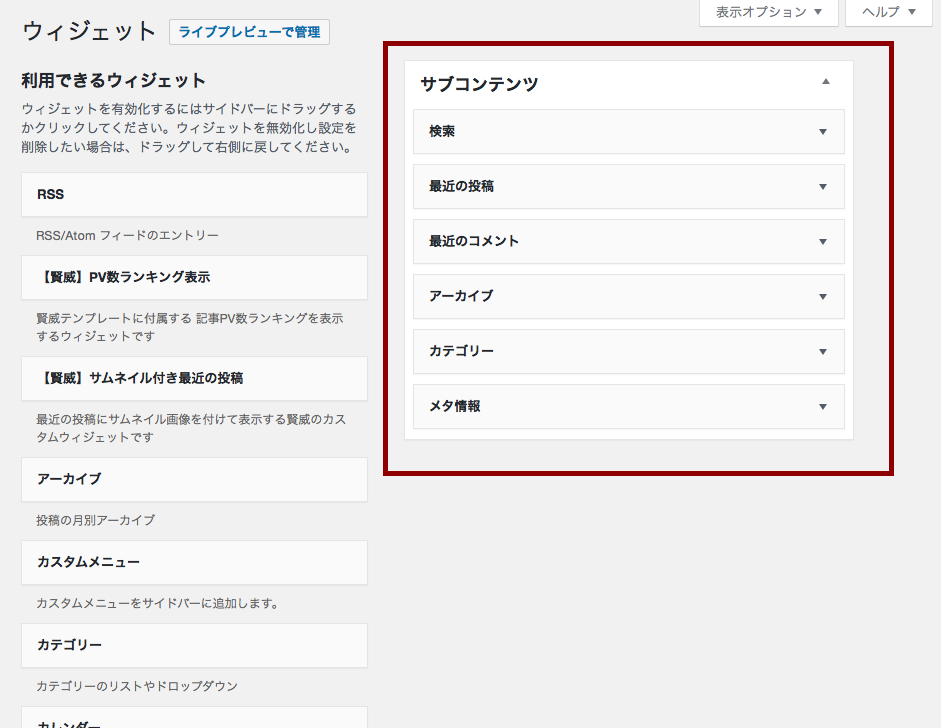
今回はサブコンテンツと表示されていますが、この表示はテーマによって変わります。
左側には「利用できるウィジェット」という項目がズラリとならんでいますが、
このウィジェットを右側の「サブコンテンツ」へ
ドラッグして移動することで追加することができます。
ウィジェットの削除方法
例えばウィジェット内にある【検索】を削除するとします。ウィジェットの右にある「▼」をクリックすると詳細があらわれます。

⬇︎
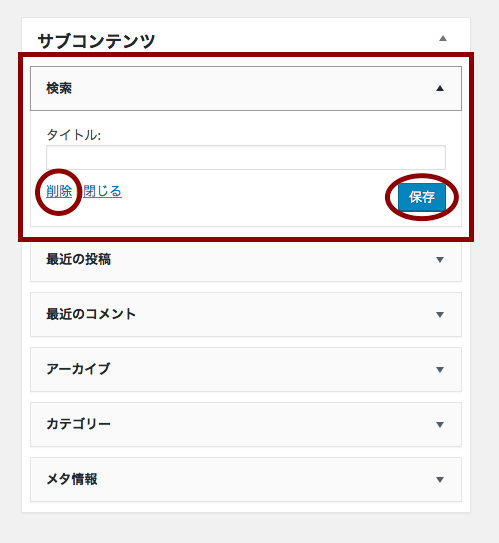
【削除】をクリックすることで削除することができます。
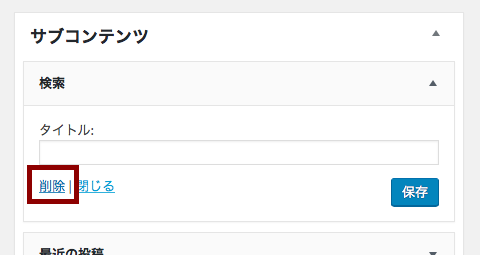
⬇︎
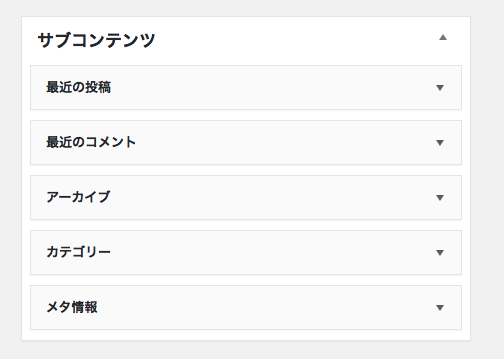
削除されましたね。
ウィジェットを追加する
次に試しにカレンダーを追加してみましょう。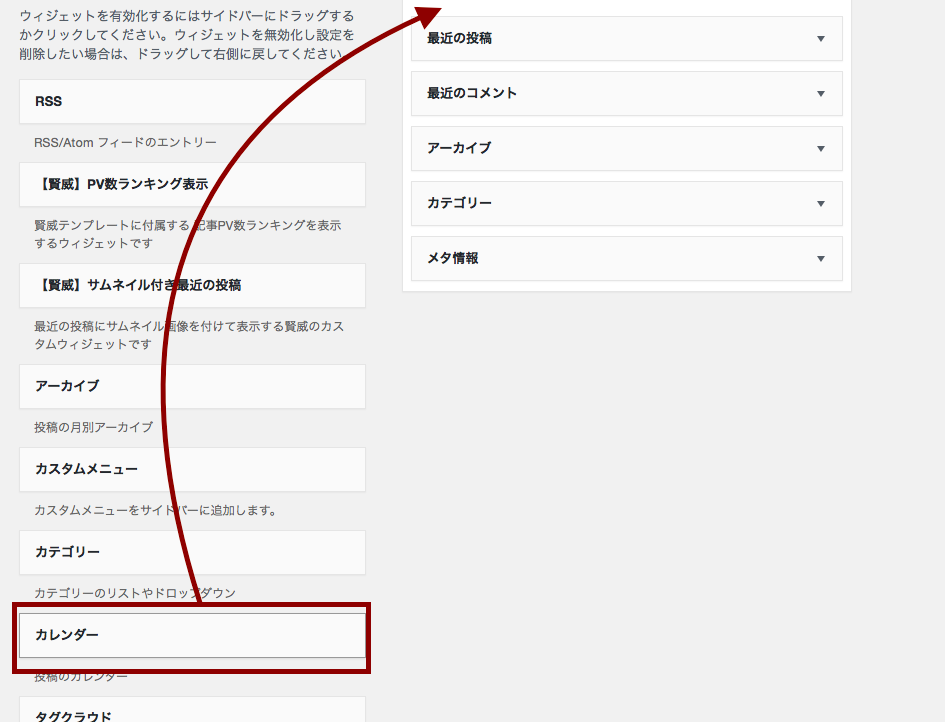
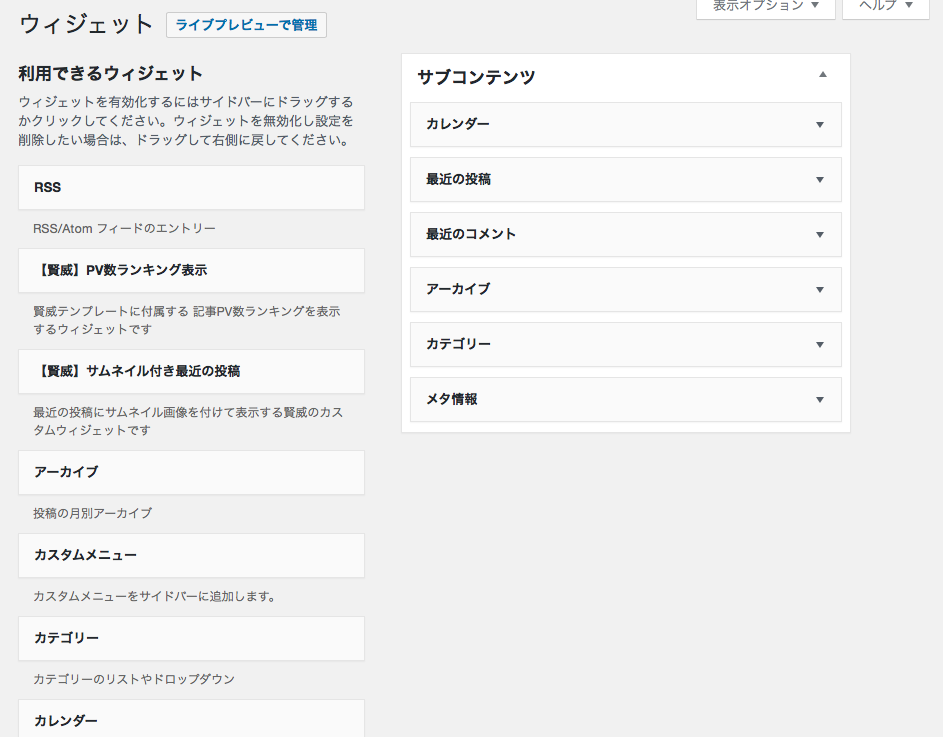
こんな感じでスポッと入ります。
こんな感じで他のウィジェットも追加したり削除したりしていきます。
サブコンテンツのウィジェットの一番下に「メタ情報」というウィジェットがありますが、
これは「管理人」である、あなた向けのウィジェットとなります。
これを設定することで、
Webサイトから直接管理画面へとアクセスすることができるようになります。
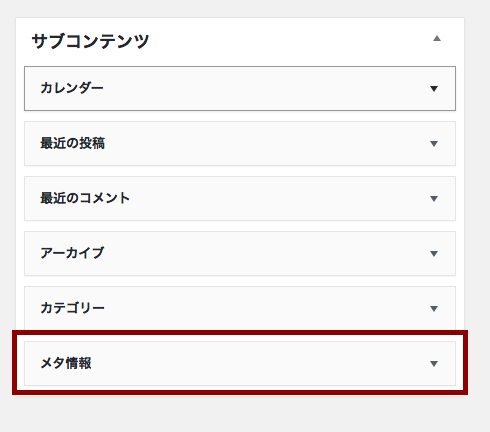
この部分ですね。
ちなみにここでの並び順がそのまま反映されますので、
並び方を変えたいときは、やはりドラッグして変えておきましょう。
最後にWebサイトから見てチェックしておきましょう。
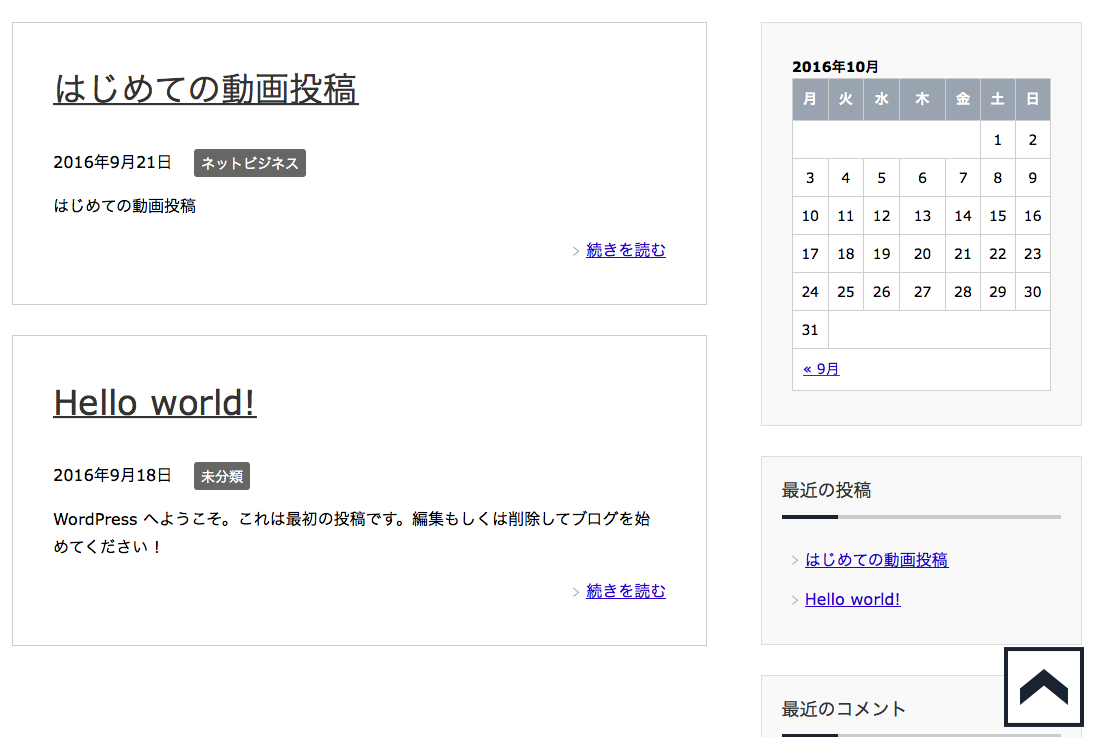
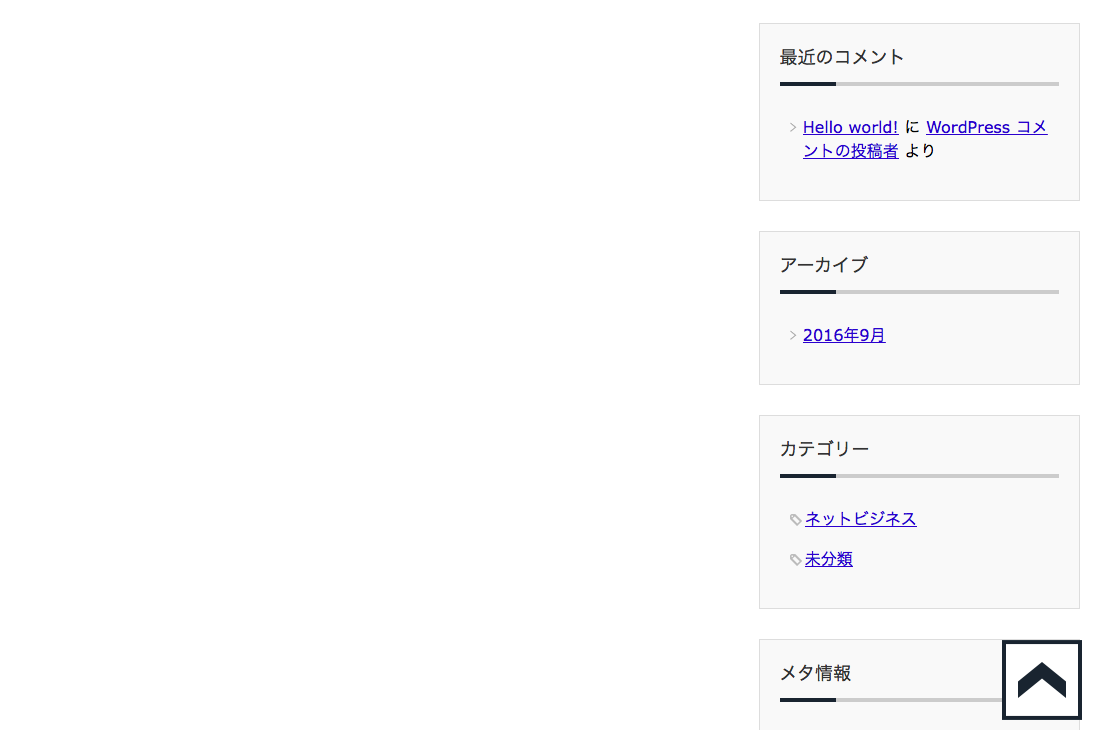
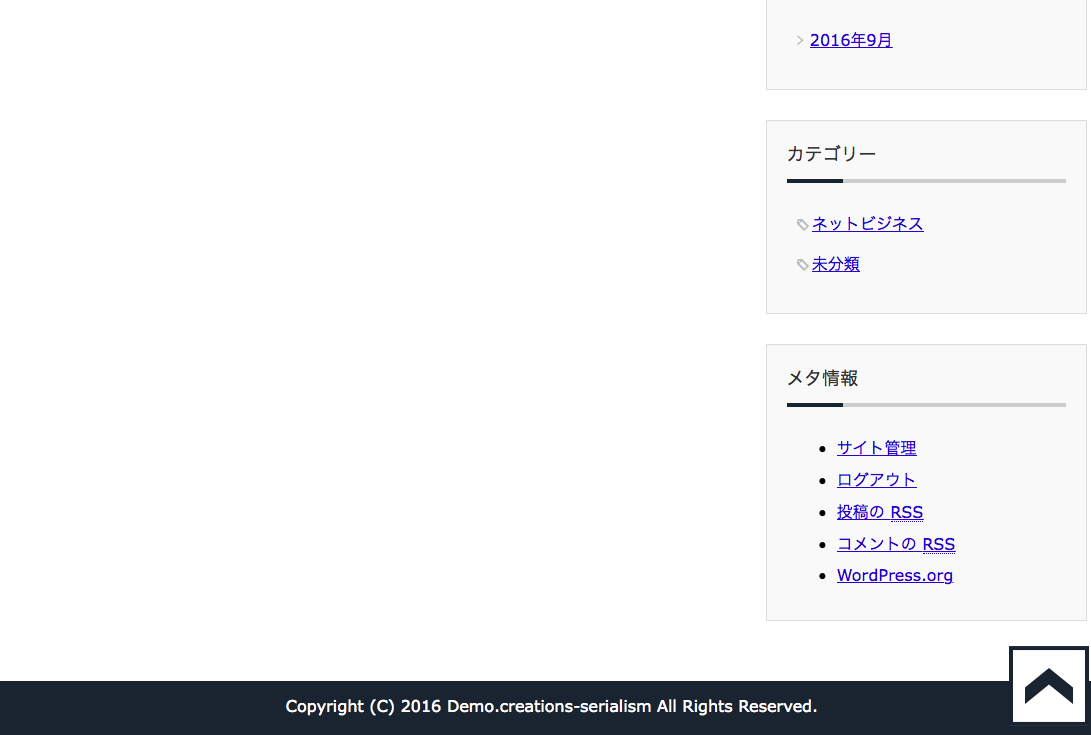
バッチリですね。
ウィジェットはこんな感じで作成していきます。
ここで一息・・・
ふぅー。お疲れ様でした。
今回は「WordPressのウィジェットの作成方法」ということでお伝えしてきましたが
如何でしたでしょうか?
上手くいきましたか?
グローバル・メニュー、ウィジェットと設定することができれば
ひとまずは安心してコンテンツ作成をやっていけます。
ここで一安心といったところでしょうか。
他にも基本設定が色々とあるのですが、このサイトをご覧になっている
あなたの目的はネットビジネスで稼ぐことだと思いますので、
とりあえずはコンテンツ作成を始めていきましょう。
そしてコンテンツ作成の目的はブランディングとリストビルディングです。
目的を明確にしながらまずはコンテンツを作成していきましょう。
ブランディングという観点でみたときに必要になってくるのが
あなたの世界観をWebサイトに反映させるという作業になってきます。
そこで有効になってくるのがサイトのカスタマイズです。
多少カスタマイズすることで、
あなたの世界観に近づけることができますので、
少しづつでもカスタマイズしていくといいです。
そうやって覚えた知識はさらにコンテンツ化して発信することで
あなた自身も整理することができて、
さらにあなた同様に悩んでいる人に価値を提供することにもなると。。
好循環が形成されますね^^
では次回はそんなコンテンツ作成に関する技術的な時間を減らすためにも役に立つ
プラグインについてお話ししていきます。
→
では今回も最後までお疲れ様でした。
nova

